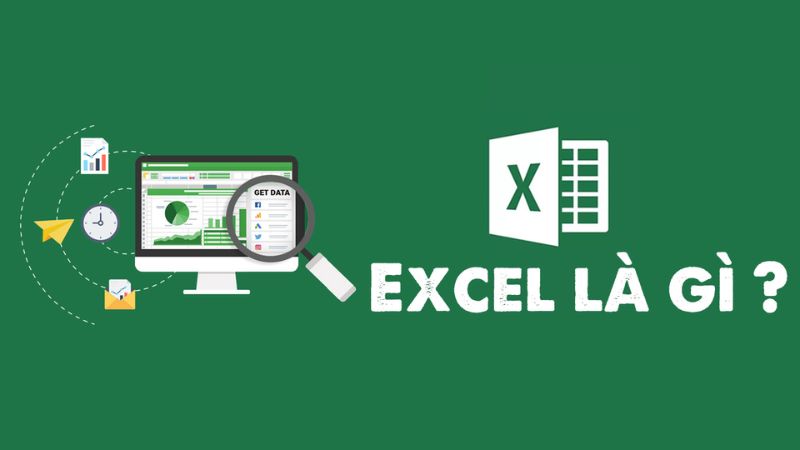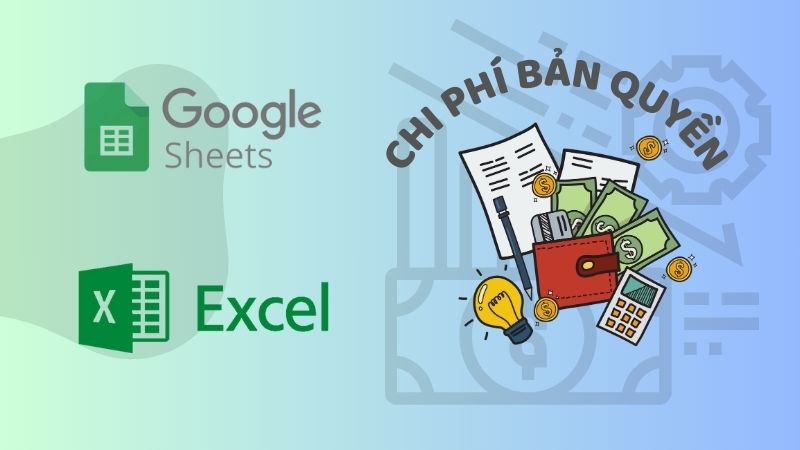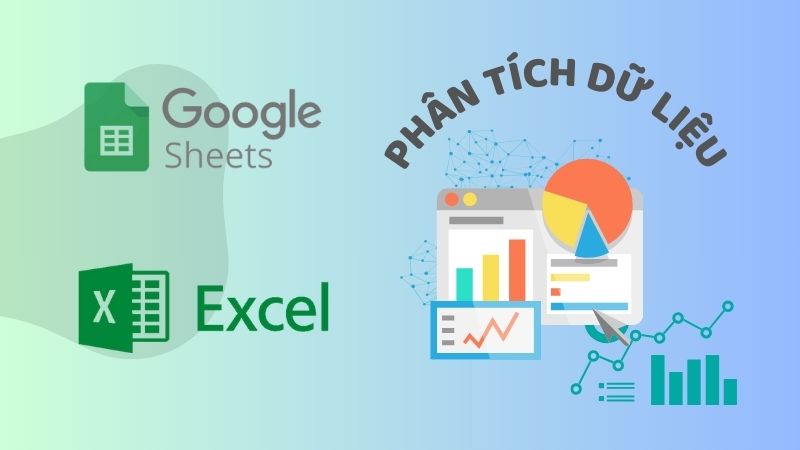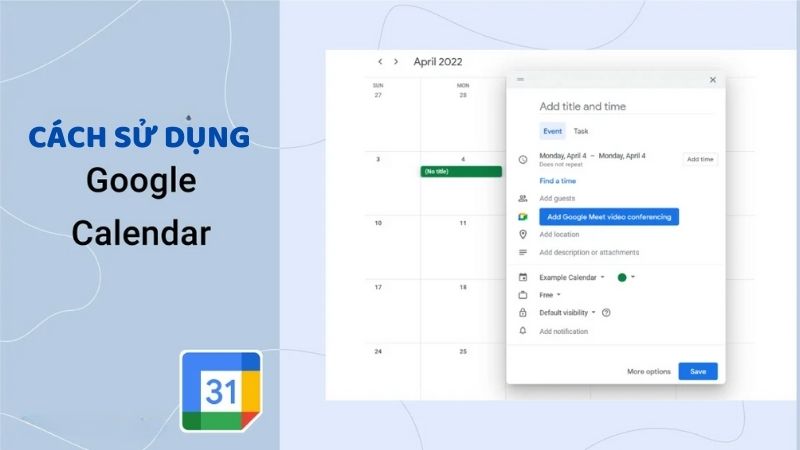Theo thống kê, có 750 triệu đến 2 tỷ người trên thế giới sử dụng Google Sheet hoặc Excel. Google Suite, bao gồm Google Sheet, được khoảng 2 tỷ người dùng sử dụng mỗi tháng, trong khi Microsoft Excel có khoảng 750 triệu đến 1,2 tỷ người dùng hàng tháng trên toàn cầu.
Mặc dù cùng phục vụ mục đích tạo và quản lý bảng tính, hai ứng dụng này có những điểm khác biệt đáng kể về tính năng, khả năng truy cập và mô hình sử dụng. Bài viết này sẽ phân tích chi tiết sự khác nhau giữa Google Sheets và Excel, giúp người dùng có cái nhìn toàn diện để lựa chọn công cụ phù hợp nhất cho nhu cầu của mình.
Google Sheet là gì?
Google Sheet (Google trang tính) là ứng dụng bảng tính trực tuyến được phát triển bởi Google, nằm trong bộ công cụ văn phòng Google Workspace (trước đây gọi là G Suite). Nó cho phép người dùng tạo, chỉnh sửa và chia sẻ bảng tính trên đám mây, hỗ trợ làm việc cộng tác thời gian thực và tự động lưu trữ vào Google Drive.
Excel là gì?
Excel là phần mềm bảng tính do Microsoft phát triển, thuộc bộ ứng dụng văn phòng Microsoft Office. Excel được sử dụng rộng rãi trong doanh nghiệp và cá nhân để tạo bảng tính, phân tích dữ liệu và tạo biểu đồ. Phần mềm này cung cấp nhiều công cụ mạnh mẽ cho việc tính toán, lập kế hoạch tài chính và quản lý dữ liệu.
So sánh sự khác nhau giữa Google Sheets và Excel
Tuy đều là công cụ bảng tính, Google Sheets và Excel vẫn có những điểm khác biệt đáng chú ý trên nhiều phương diện. Hãy cùng tìm hiểu chi tiết những điểm khác nhau chính giữa hai ứng dụng này để hiểu rõ ưu điểm và hạn chế của mỗi phần mềm.
Chi phí bản quyền
Google Sheets:
- Miễn phí cho người dùng cá nhân với tài khoản Google.
- Doanh nghiệp có thể trả phí để sử dụng Google Workspace với các tính năng nâng cao.
- Giá Google Workspace bắt đầu từ khoảng $3/người dùng/tháng cho gói Business Starter.
Excel:
- Yêu cầu mua bản quyền Microsoft Office hoặc đăng ký Office 365.
- Có phiên bản online miễn phí (Excel Online) nhưng bị giới hạn tính năng.
- Giá Office 365 Business bắt đầu từ khoảng $3/người dùng/tháng.
- Bản quyền vĩnh viễn Office Home & Student 2021 (bao gồm Excel) có giá khoảng $6/tháng hoặc $120/năm.
Xét về chi phí khi so sánh sự khác nhau giữa Google Sheet và Excel, có thể thấy Google Sheets và Excel đều có những ưu điểm riêng phù hợp với các đối tượng người dùng khác nhau.
Google Sheets nổi bật với lợi thế về chi phí, đặc biệt hấp dẫn đối với người dùng cá nhân và doanh nghiệp nhỏ nhờ vào phiên bản miễn phí đầy đủ tính năng. Trong khi đó, Excel lại cho thấy sự linh hoạt với đa dạng mô hình thanh toán, từ bản quyền vĩnh viễn đến đăng ký hàng tháng, phù hợp với cả nhu cầu cá nhân lẫn doanh nghiệp ở nhiều quy mô khác nhau.
Tính năng và chức năng sử dụng
Google Sheets:
- Giao diện đơn giản, trực quan, dễ sử dụng
- Tập trung vào các tính năng cơ bản như định dạng cột, hàng, tạo biểu đồ, bộ lọc dữ liệu, các hàm tính toán,…
- Ưu điểm về khả năng làm việc cộng tác giúp chia sẻ với nhiều người. Mọi người có thể cùng chỉnh sửa đồng thời trên cùng một tài liệu, theo dõi lịch sử chỉnh sửa, có thể gán nhiệm vụ tích hợp ngay trên sheet,… Người sở hữu có thể chia sẻ và giới hạn xem, bình luận hay chỉnh sửa cho những người được thêm vào.
- Tích hợp tốt với các ứng dụng Google khác
Excel:
- Giao diện chuyên nghiệp, nhiều tùy chỉnh
- Cần thời gian học để sử dụng thành thạo
- Nhiều tính năng phức tạp và chuyên sâu như công cụ Solver cho tối ưu hóa và quy hoạch tuyến tính, Power Query để xử lý và biến đổi dữ liệu, Pivot Tables nâng cao cho phân tích đa chiều,…
- Cung cấp nhiều công cụ hỗ trợ phân tích dữ liệu mạnh mẽ như Data Analysis ToolPak cho phân tích thống kê, What-If Analysis để tạo các kịch bản dự báo, Power Pivot cho mô hình hóa dữ liệu phức tạp,…
- Khả năng tạo báo cáo chuyên nghiệp cao
Google Sheets nổi bật với sự đơn giản, dễ tiếp cận và khả năng cộng tác, phù hợp cho người dùng phổ thông và nhóm làm việc cần sự cộng tác hiệu quả. Excel lại thể hiện ưu thế với bộ tính năng đa dạng, phức tạp, đáp ứng nhu cầu của các chuyên gia phân tích dữ liệu và doanh nghiệp cần xử lý số liệu chuyên sâu.
Sự lựa chọn giữa hai công cụ này phụ thuộc vào nhu cầu cụ thể của người dùng, với Google Sheets phù hợp cho các tác vụ cơ bản và làm việc nhóm, còn Excel là lựa chọn tối ưu cho phân tích dữ liệu chuyên nghiệp.
Khả năng chia sẻ
Google Sheets:
- Cộng tác thời gian thực
- Dễ dàng chia sẻ qua link hoặc email
- Nhiều người có thể làm việc đồng thời trên cùng một tài liệu
- Theo dõi thay đổi và bình luận trực tiếp
- Tích hợp sẵn với Gmail và các ứng dụng Google khác
Excel:
- Chia sẻ qua OneDrive hoặc SharePoint
- Hỗ trợ làm việc đồng thời nhưng không mượt mà bằng Google Sheets
- Có tính năng thay đổi và thêm nhận xét hỗ trợ làm việc nhóm hiệu quả
- Tích hợp tốt với hệ sinh thái Microsoft Office
Về khả năng chia sẻ, Google Sheets nổi trội hơn với khả năng kết nối và cộng tác thời gian thực mượt mà và dễ dàng. Việc chia sẻ và làm việc đồng thời trên Google Sheets đơn giản và hiệu quả hơn. Excel, mặc dù đã cải thiện với OneDrive và SharePoint, vẫn chưa đạt được sự linh hoạt tương đương
Công thức hàm
Google Sheets:
- Hỗ trợ đa số hàm cơ bản: SUM (tổng), AVERAGE (trung bình), COUNT (đếm), IF (điều kiện), VLOOKUP (tìm kiếm dọc), CONCATENATE (nối chuỗi),…
- Có một số hàm nâng cao như QUERY (truy vấn dữ liệu), ARRAYFORMULA (công thức mảng), IMPORTRANGE (nhập dữ liệu từ sheet khác), FILTER (lọc dữ liệu)
- Cú pháp tương tự Excel nên dễ chuyển đổi giữa hai nền tảng
- Liên tục cập nhật thêm hàm mới
Excel:
- Thư viện hàm đa dạng và phong phú với các hàm tính toán (SUM,AVERAGE…), đếm ( COUNT) tìm và điền dữ liệu theo điều kiện (IF, HLOOKUP, VLOOKUP,…)
- Nhiều hàm phức tạp cho phân tích dữ liệu chuyên sâu như SUMPRODUCT (tích vô hướng), OFFSET (dịch chuyển tham chiếu), INDIRECT (tham chiếu gián tiếp), FORECAST (dự báo),…
- Hỗ trợ tạo hàm tùy chỉnh qua VBA, cho phép tạo hàm mới để xử lý các tác vụ đặc thù không có sẵn trong Excel
- Công cụ mạnh mẽ cho việc xử lý dữ liệu lớn
So sánh sự khác nhau giữa Google Sheet và Excel về công thức hàm, Excel vẫn giữ ưu thế với bộ công cụ đa dạng và chuyên sâu hơn. Google Sheets đáp ứng tốt nhu cầu cơ bản và trung bình, trong khi Excel cung cấp nhiều tùy chọn hơn cho phân tích dữ liệu phức tạp.
Phím tắt nhanh khi sử dụng
Google Sheets:
- Có nhiều phím tắt phổ biến như Alt+Shift+F (Tạo biểu đồ), Ctrl+Space (Chọn cột), Shift+Space (Chọn hàng), Ctrl+Home (Đến A1), Ctrl+End (Đến ô cuối), F2 (Chỉnh sửa ô),…
- Tương thích với phím tắt của Excel
- Dễ sử dụng và tiếp cận ngay cả với người mới dùng
- Khả năng tùy chính phím tắt linh hoạt
Excel:
- Bộ phím tắt đa dạng và phong phú như Ctrl+Shift+L (Bật/tắt bộ lọc), Alt+= (Tự động tổng), Ctrl+Shift+~ (Áp dụng định dạng số chung), Ctrl+Shift+$ (Định dạng tiền tệ), Ctrl+Shift+% (Định dạng phần trăm), Ctrl+Shift+^ (Định dạng số mũ),…
- Nhiều phím tắt chuyên biệt cho các tính năng nâng cao: Alt+F11 (Mở Visual Basic Editor), Shift+F3 (Chèn hàm), Alt+F8 (Hiện hộp thoại Macro), Ctrl+Shift+U (Mở hộp thoại Expand Formula Bar), Alt+F1 (Chèn biểu đồ), Ctrl+T (Tạo bảng), Ctrl+L (Tạo bảng), Ctrl+Q (Truy vấn nhanh),…
- Cho phép tạo phím tắt tùy chỉnh qua macro cho phép người dùng tạo phím tắt tùy chỉnh thông qua macro, giúp tự động hóa các tác vụ phức tạp và tiết kiệm thời gian cho công việc lặp lại
- Hỗ trợ thao tác nhanh cho người dùng chuyên nghiệp
Cả Google Sheets và Excel đều cung cấp nhiều phím tắt hữu ích, nhưng Excel nổi trội hơn về số lượng và độ chuyên sâu.
Google Sheets đáp ứng tốt nhu cầu cơ bản với các phím tắt dễ nhớ và sử dụng, phù hợp cho người dùng thông thường. Excel cung cấp bộ phím tắt toàn diện hơn, đặc biệt hữu ích cho người dùng chuyên nghiệp, giúp tăng đáng kể tốc độ và hiệu quả làm việc trong các tác vụ phức tạp.
Sự khác biệt này phản ánh định hướng của mỗi ứng dụng: Google Sheets hướng đến sự đơn giản và dễ tiếp cận, còn Excel nhắm tới hiệu suất cao cho người dùng chuyên nghiệp.
Khả năng phân tích dữ liệu
Google Sheets:
- Công cụ phân tích cơ bản cung cấp các hàm tính toán đơn giản để xử lý dữ liệu nhanh chóng.
- Pivot tables đơn giản co phép tổng hợp và phân tích dữ liệu theo nhiều chiều một cách dễ dàng.
- Tích hợp Google Data Studio tạo báo cáo trực quan từ dữ liệu Sheets mà không cần rời khỏi hệ sinh thái Google.
- Dễ sử dụng cho phân tích nhanh
Excel:
- Công cụ phân tích chuyên sâu như Power Query để xử lý và biến đổi dữ liệu phức tạp
- Pivot tables mạnh mẽ giúp tạo bảng động với nhiều cấp độ phân tích cho dữ liệu tài chính
- Tích hợp với Power BI cho phân tích kinh doanh mạnh mẽ và báo cáo tương tác
- Phân tích phức tạp chẳng hạn như thực hiện phân tích “What-if” để dự đoán tác động của các kịch bản kinh doanh khác nhau
- Xử lý dữ liệu lớn: Phân tích hàng triệu bản ghi giao dịch khách hàng để tìm ra insight
Excel vượt trội hơn trong phân tích dữ liệu chuyên sâu, cung cấp nhiều công cụ mạnh mẽ như Power BI và pivot tables nâng cao. Google Sheets, mặc dù có khả năng phân tích cơ bản và tích hợp tốt với Google Data Studio, vẫn chưa đạt được độ sâu và linh hoạt như Excel trong lĩnh vực này.
Excel phù hợp hơn cho các nhà phân tích chuyên nghiệp, trong khi Google Sheets đáp ứng tốt nhu cầu phân tích đơn giản và trực quan hóa dữ liệu cơ bản.
Tính tự động hóa
Google Sheets:
- Sử dụng Google Apps Script (ngôn ngữ lập trình tích hợp sẵn) cho phép tạo kịch bản tự động hóa dựa trên JavaScript. Ví dụ: Google Apps Script có thể được sử dụng để tự động gửi email báo cáo hàng tuần. Script sẽ tổng hợp dữ liệu bán hàng từ bảng tính, tạo một bảng tóm tắt, và gửi email chứa thông tin này đến quản lý vào mỗi Chủ Nhật
- Tích hợp hiệu quả với các dịch vụ khác trong hệ sinh thái Google giúp bạn có thể tự động kết nối và trao đổi dữ liệu giữa Sheets và các ứng dụng Google khác.
- Tốt cho việc tự động hóa các tác vụ lặp đi lặp lại hoặc quy trình công việc đơn giản.
Excel:
- Sử dụng VBA (Visual Basic for Applications) cho phép tạo tác vụ tự động và tự động hóa phức tạp
- Hỗ trợ xử lý dữ liệu lớn, tích hợp với các ứng dụng Offices khác, tạo quy trình tự động như chuỗi lệnh thực hiện nhiều tác vụ liên tiếp, quy trình ra quyết định dựa trên nhiều điều kiện, và hệ thống quản lý dữ liệu tự động
- Có thể tạo ứng dụng con trong Excel giúp tạo biểu mẫu, giao diện người dùng tùy chỉnh, xây dựng ứng dụng độc lập trong Excel.
- Phù hợp cho tự động hóa quy trình phức tạp như phân tích dữ liệu nâng cao, mô hình hóa tài chính, tích hợp với cơ sở dữ liệu bên ngoài,…
Về tính tự động hóa, cả Google Sheets và Excel đều cung cấp giải pháp hiệu quả nhưng phục vụ các đối tượng khác nhau. Google Apps Script của Google Sheets dễ tiếp cận hơn, phù hợp cho người mới bắt đầu và tích hợp tốt với hệ sinh thái Google.
Tuy nhiên, VBA của Excel mạnh mẽ hơn, cho phép tạo ra các giải pháp tự động hóa phức tạp và chuyên sâu. Excel thích hợp cho các chuyên gia IT và người dùng có kinh nghiệm lập trình, trong khi Google Sheets là lựa chọn tốt cho người dùng muốn tự động hóa các tác vụ đơn giản mà không cần kiến thức lập trình chuyên sâu.
Nên sử dụng Google Sheet hay Excel?
Việc lựa chọn giữa Google Sheets và Excel phụ thuộc vào nhu cầu cụ thể của người dùng và tổ chức. Google Sheets là lựa chọn lý tưởng cho những ai cần một công cụ bảng tính miễn phí, dễ sử dụng, với khả năng cộng tác thời gian thực xuất sắc. Công cụ này phù hợp cho các nhóm làm việc nhỏ, startup, hoặc cá nhân cần xử lý dữ liệu cơ bản và làm việc cộng tác hiệu quả.
Mặt khác, Excel vẫn là phần mềm ưu việt cho các chuyên gia phân tích dữ liệu, kế toán, và doanh nghiệp lớn cần xử lý khối lượng dữ liệu lớn với các phân tích phức tạp. Với bộ tính năng mạnh mẽ, khả năng tự động hóa cao cấp qua VBA, tích hợp sâu với hệ sinh thái Microsoft, Excel đáp ứng được những yêu cầu chuyên nghiệp và phức tạp hơn.
Cuối cùng, quyết định sử dụng Google Sheets hay Excel nên dựa trên đánh giá kỹ lưỡng về quy mô dự án, độ phức tạp của dữ liệu, nhu cầu collaboration và mức độ chuyên môn của người dùng.
Qua việc so sánh sự khác nhau giữa Google Sheets và Excel, chúng ta thấy rõ mỗi công cụ đều có những ưu điểm và hạn chế riêng. Việc lựa chọn giữa hai công cụ này không đơn thuần là câu hỏi “cái nào tốt hơn”, mà là “cái nào phù hợp hơn” với nhu cầu cụ thể của bạn. Trong thực tế, nhiều cá nhân và tổ chức chọn sử dụng cả hai công cụ, tận dụng ưu điểm của mỗi bên để tối ưu hóa hiệu quả công việc.
Xem thêm: